linux系统下parted分区工具详解及大容量硬盘分区实战
本文将详细介绍Linux系统下强大的分区工具parted的用法,并演示如何使用parted对2TB以上的大容量硬盘进行分区。
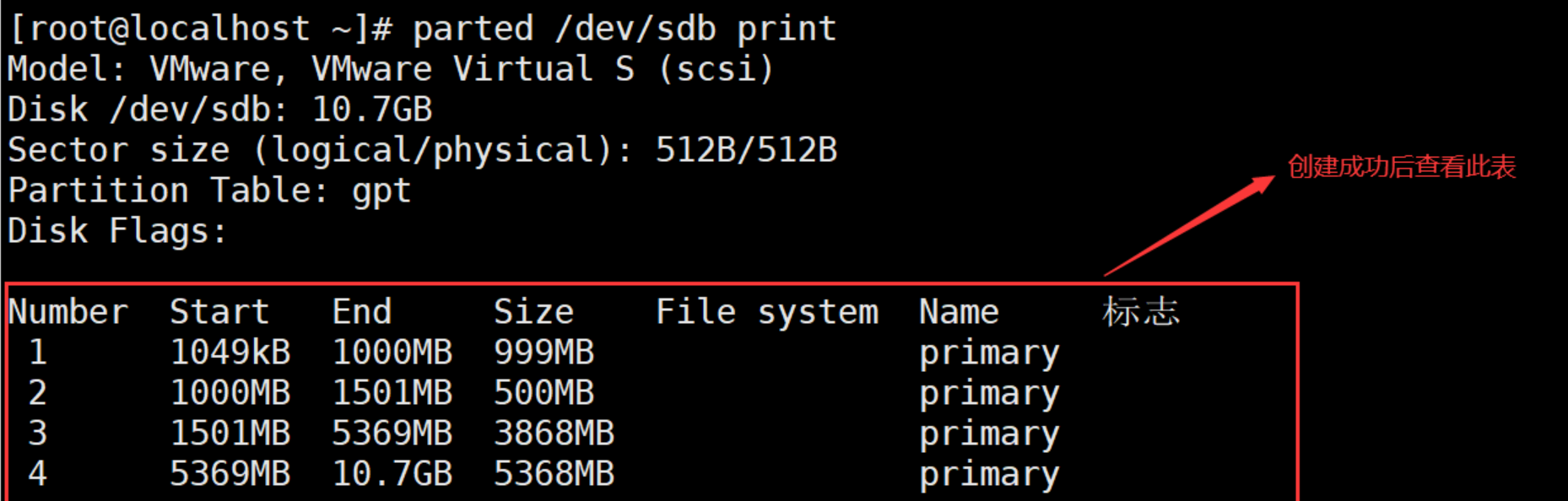
parted的适用场景parted尤其适用于管理大于2TB的硬盘分区。传统的fdisk工具在处理大容量硬盘时存在限制,而parted支持GPT分区表,能够轻松应对2TB及以上的磁盘分区需求。
parted的两种使用方式parted提供交互式和非交互式两种使用方式:
parted交互,逐步完成分区操作。适合新手学习和进行少量分区操作。parted命令写入脚本,一次性执行。适合批量操作和自动化部署。parted分区管理实践实验环境:
选择磁盘: 运行parted /dev/sdb进入交互模式。
创建GPT分区表: 使用命令(parted) mklabel gpt创建GPT分区表。
创建分区: 使用命令(parted) mkpart primary 0 -1创建一个主分区,占据整个磁盘空间。primary指定分区类型为主分区,0表示从磁盘起始位置开始,-1表示到磁盘末尾。 系统可能会提示分区未对齐,输入I忽略即可。
查看分区信息: 使用命令(parted) p查看已创建的分区信息。
退出Parted: 使用命令(parted) quit退出交互模式。
格式化分区: 使用mkfs -t ext4 /dev/sdb1将分区格式化为ext4文件系统。 注意,/dev/sdb1是新创建的分区设备名,可能根据实际情况有所不同。系统可能会提示分区未对齐,这通常不会影响正常使用。
设置分区标签(可选): 使用e2label /dev/sdb1 /gfsdata01设置分区标签为/gfsdata01。
创建挂载点: 使用mkdir /gfsdata01创建挂载点目录。
挂载分区: 使用mount /dev/sdb1 /gfsdata01挂载分区。
永久挂载(开机自动挂载): 在/etc/fstab文件中添加一行:/dev/sdb1 /gfsdata01 ext4 defaults 0 0。
以下是一个非交互式分区脚本auto_partition.sh,可以批量执行分区操作:
<code class="bash">#!/bin/bash # 创建GPT分区表 parted /dev/sdb mklabel gpt # 创建主分区,忽略对齐警告 parted /dev/sdb mkpart primary 0 -1 # 格式化分区 mkfs -t ext4 /dev/sdb1 # 设置分区标签 e2label /dev/sdb1 /gfsdata01 # 创建挂载点 mkdir /gfsdata01 # 挂载分区 mount /dev/sdb1 /gfsdata01 # 添加到fstab echo '/dev/sdb1 /gfsdata01 ext4 defaults 0 0' >> /etc/fstab</code>
注意: 运行脚本前,请务必备份数据,并仔细检查脚本内容,避免误操作。
parted的其他常用命令print (p): 显示分区信息。rm NUMBER: 删除指定编号的分区。 警告:此操作会删除分区中的所有数据,请谨慎使用!
parted是一个功能强大的分区工具,尤其适合处理大容量硬盘分区。 理解其交互式和非交互式两种使用方法,可以大大提高分区管理的效率。 记住在进行任何分区操作之前备份数据,并仔细检查命令,以避免数据丢失。
以上就是Linux分区命令parted的用法,大容量硬盘分区的详细内容,更多请关注php中文网其它相关文章!

每个人都需要一台速度更快、更稳定的 PC。随着时间的推移,垃圾文件、旧注册表数据和不必要的后台进程会占用资源并降低性能。幸运的是,许多工具可以让 Windows 保持平稳运行。

Copyright 2014-2025 https://www.php.cn/ All Rights Reserved | php.cn | 湘ICP备2023035733号